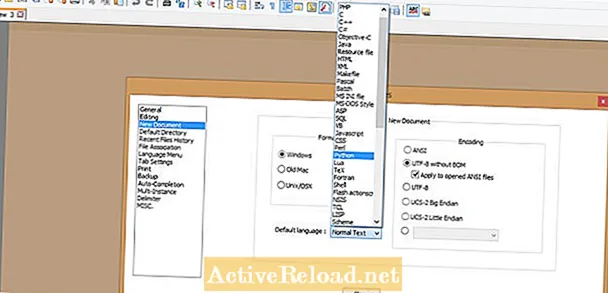
Inhalt
- Notepad ++ ist ein anfängerfreundlicher Code-Editor
- So installieren Sie Notepad ++
- Ändern Sie die Grundeinstellungen
- Wählen Sie eine Standardsprache
- Tastatürkürzel
- Verknüpfungen durchsuchen
- Ein Leitfaden für Anfänger zu Notepad ++ - Plugins
- Suchen und Ersetzen von Funktionen
- Wiederholen Sie sich nicht, es sei denn, Sie verwenden Makros
Ich komme aus Birmingham, England, wo ich Elektriker bin und mich für Hobbyelektronik interessiere. Ich handele mit digitalen Währungen wie Bitcoin.
Notepad ++ ist ein anfängerfreundlicher Code-Editor
Wenn Sie anfangen zu programmieren, benötigen Sie einen Ort, an dem Sie Ihren Code schreiben können. Wenn Sie von Anfang an alles auf den Punkt bringen möchten, sollten Sie sich die beliebte IDE-Software (Integrated Development Environment) wie Eclipse ansehen. Das Erlernen von IDEs kann jedoch einige Zeit in Anspruch nehmen. Wenn Sie gerade erst als Programmierer anfangen, haben Sie bereits genug zu lernen, ohne sich in einer komplexen neuen Software zurechtfinden zu müssen, bevor Sie überhaupt anfangen können. Außerdem können große IDEs wie Eclipse manchmal viel Rechenleistung zum Ausführen benötigen. Wenn Sie also keinen High-Spec-Computer zum Ausführen haben, können Leistungsprobleme auftreten.
Wenn Sie eine anfängerfreundliche Möglichkeit zum Starten der Programmierung suchen, die einfach zu erlernen ist und alle Funktionen bietet, die ein Anfänger benötigt, ist ein einfacherer „Code-Editor“ möglicherweise genau das Richtige für Sie. Ein Code-Editor von guter Qualität wie Notepad ++, das beliebteste Produkt für Windows und meine bevorzugte Software, verfügt über eine Vielzahl nützlicher Funktionen und kann mithilfe von Plugins erweitert werden.
Obwohl Notepad ++ weniger komplex ist als eine vollständige IDE, sollten Sie noch einige Dinge lernen, bevor Sie mit dem Schreiben von Code beginnen. Dieser Artikel führt Sie durch alle wichtigen Funktionen und Einstellungen und bietet Ihnen genügend Informationen, um das Beste aus dem Angebot von Notepad ++ herauszuholen.
So installieren Sie Notepad ++
Die Installation Ihres Code-Editors sollte nicht schwieriger sein als die Installation einer Software! Für Softwareprodukte, die sich an Entwickler richten, stehen häufig viele verschiedene Versionen zum Herunterladen zur Verfügung, ohne dass leicht zugängliche Informationen zur Auswahl der zu verwendenden Version vorliegen. Dies ist in Ordnung für erfahrene Entwickler, die genau wissen, was sie wollen und alle technischen Begriffe verstehen, aber wenn Sie gerade erst anfangen, kann dies Kopfschmerzen verursachen.
Mit Notepad ++ ist es einfach. Besuchen Sie einfach die Downloadseite und klicken Sie auf den ersten Textlink, um das 'Installationsprogramm' zu verwenden. Dies hilft Ihnen, indem Sie die richtige Version für Sie auswählen und sie mit einem einfachen 'Assistenten'-Programm auf Ihrem Computer installieren. Der Vorgang ist der gleiche wie für jede andere Software. Unter Windows klicke ich einfach zum Herunterladen und dann auf Doppelklick aus meiner Downloadliste. So einfach ist das!
Ändern Sie die Grundeinstellungen
Wenn Sie Notepad ++ zum ersten Mal öffnen, sollten Sie die Einstellungen anpassen. Klicken Sie einfach oben in der Navigationsleiste auf die Schaltfläche "Einstellungen" und dann auf "Einstellungen". Wenn Sie Zeit haben, ist es für Sie von Vorteil, alle Optionen durchzulesen, um ein Gefühl dafür zu bekommen, was Sie tun können. Es gibt jedoch drei besondere Dinge, die Sie sofort ändern sollten:
- Standardverzeichnis: Dies ist der Ordner auf Ihrem Computer, den der Code-Editor als Standardspeicherort zum Speichern und Öffnen von Dateien verwendet. Die Organisation Ihrer Dateien ist für einen Programmierer sehr wichtig.
- Automatische Vervollständigung: Die automatische Vervollständigung funktioniert genauso wie bei Google oder auf Ihrem Telefon, ist jedoch so eingerichtet, dass die Syntax von Programmiersprachen erkannt wird. Einige Leute finden die automatische Vervollständigung sehr hilfreich und können frustrierende Fehler wie Tippfehler, das Vergessen, Klammern zu schließen usw. verhindern. Aber genau wie bei Telefonen mögen es manche Leute nicht. Sie können es einfach über die Einstellungen ein- und ausschalten.
- Standardsprache: Auf der Registerkarte "Neues Dokument" in den Einstellungen wird ein Dropdown-Feld zur Auswahl einer Standardsprache angezeigt. Wenn Sie die ganze Zeit in derselben Sprache codieren möchten, sollten Sie dies so einrichten, dass es der von Ihnen verwendeten Sprache entspricht.
Zusätzlich zu den oben erläuterten Einstellungen ist es immer eine gute Idee, zum 'Stilkonfigurator', ebenfalls unter der Einstellungsschaltfläche, mit der Sie das Erscheinungsbild von Notepad ++ personalisieren können, indem Sie aus einer Reihe verschiedener Themen auswählen.
Wählen Sie eine Standardsprache
Tastatürkürzel
Mit Notepad ++ können Sie über Tastaturkürzel auf die meisten seiner praktischen Funktionen zugreifen (indem Sie mit Ihrer Tastatur auf Funktionen zugreifen, anstatt die Menüs zu verwenden, z. B. das Drücken der Steuerung und das Speichern, was eine häufig verwendete Tastenkombination ist). Diese sind nicht nur großartig, um Zeit zu sparen, sie können Ihnen auch helfen, wenn Sie nicht weiterkommen. Sie können die Tastenkombinationen neben jedem Element in den Navigationslisten sehen. Schauen Sie sich zunächst einige grundlegende an, indem Sie in der Navigation auf die Schaltfläche "Bearbeiten" klicken und zum dritten Abschnitt der Liste scrollen.
Hier einige Beispiele, wie Sie Tastaturkürzel verwenden können:
- Kommentieren Sie einen Codeblock aus, indem Sie ihn markieren und auf Strg + Q klicken
- Funktionen zur automatischen Vervollständigung: Wenn Sie sich nicht an den Namen der benötigten Funktion erinnern können, sich daran erinnern möchten, welche Funktionen verfügbar sind, oder einfach zu faul zum Eingeben sind, können Sie auf Strg + Leertaste klicken, um Funktionen aus einer Liste einzufügen.
Bitte beachten Sie, dass die Software wissen muss, in welcher Sprache Sie schreiben, um diese zu verwenden. Wenn Sie eine Standardsprache eingerichtet haben, müssen Sie sich keine Sorgen machen, andernfalls müssen Sie eine Sprache auswählen (klicken Sie auf 'Sprachen' 'über die Navigationsleiste), um diese Funktionen zu aktivieren.
Verknüpfungen durchsuchen
Ein Leitfaden für Anfänger zu Notepad ++ - Plugins
Mit Plugins können Sie Ihrem Notepad ++ - Programm schnell und einfach neue Funktionen hinzufügen. Wenn Sie in der Navigationsleiste auf "Plugins" und dann auf "Plugin Manager" klicken, sehen Sie, dass Ihnen eine Vielzahl kostenloser Plugins zur Installation zur Verfügung steht. Das Hinzufügen eines Plugins ist so einfach wie das Ankreuzen eines Kästchens und das anschließende Klicken auf Installieren. Das Programm muss neu gestartet werden, um das Hinzufügen des Plugins abzuschließen. Es bietet jedoch natürlich die Möglichkeit, dies für Sie zu tun.
Wenn die Liste zu lang ist, als dass Sie die Zeit damit verbringen möchten, die Beschreibungen zu lesen, die für jedes Plugin bereitgestellt werden, um etwas Nützliches zu finden, dann machen Sie sich keine Sorgen, ich habe ein paar Vorschläge:
- Mein erster Vorschlag ist, AutoSave zu installieren. Sie können es so einrichten, dass Ihr Dokument automatisch nach dem von Ihnen bevorzugten Zeitplan gespeichert wird. Die Standardeinstellung ist einmal pro Minute. Dies kann für jeden nützlich sein, unabhängig davon, welche Sprache Sie verwenden.
- Mein zweiter Tipp ist, zum ersten Buchstaben der Sprache zu scrollen, die Sie lernen. Wenn Sie beispielsweise Python lernen, werden durch Scrollen nach unten zum Buchstaben P mindestens drei Plugins für Python-Programmierer angezeigt. Sie werden nicht jedes Plugin finden, das für Ihre Sprache relevant sein könnte, aber es ist ein guter Anfang. In meinem Beispiel für Python-Code ist PyNPP ein gutes Tool, mit dem Sie Ihren Code über Notepad ++ ausführen können, anstatt zur Ausführung über die GUI oder Shell wechseln zu müssen. Python Indent hilft Ihnen bei der Formatierung.
Suchen und Ersetzen von Funktionen
Wie jeder gute Code-Editor bietet Notepad ++ eine Reihe von Funktionen zum Auffinden von Dingen in Ihrem Code und zum Bearbeiten von Massen.
- Finden Es wird ein Dialogfeld angezeigt, in dem Sie jede Instanz eines Wortes finden und Aktionen ausführen können. Sie können von hier aus auf die unten aufgeführte Ersetzungsfunktion zugreifen, zählen, wie oft ein Wort vorkommt, oder jede Zeile markieren, in der ein Wort als eigene Referenz gefunden wird. Sie können auch "Nächste suchen" oder "Vorherige suchen" verwenden, indem Sie ein Wort markieren und dann über die Tastenkombination das nächste oder das vorherige Mal überspringen, wenn dieses Wort in Ihrem Code erscheint.
- Ersetzen Mit dieser Option können Sie jedes Vorkommen eines Wortes schnell durch ein Dokument ersetzen. Dies ist praktisch, wenn Sie beispielsweise den Namen einer Variablen ändern müssen.
- Inkrementelle Suche führt Sie zum ersten Vorkommen eines Wortes und von dort aus können Sie mit einer Pfeiltaste zum nächsten Vorkommen springen.
Wiederholen Sie sich nicht, es sei denn, Sie verwenden Makros
OK, ich weiß also, dass die meisten Anfänger, die Notepad ++ zum ersten Mal öffnen und sich die verschiedenen Funktionen ansehen, sich fragen werden, was zum Teufel "Makros" sind und was diese Wiedergabe- und Aufnahmetasten in einem Texteditor tun.
Makros sind ein sehr praktisches Werkzeug, mit dem sich langweilige, sich wiederholende Aufgaben automatisieren lassen.
Die goldene Regel beim Programmieren ist DRY - wiederholen Sie sich nicht - aber Makros sind die einzige Ausnahme von dieser Regel! Wenn Sie feststellen, dass Sie immer wieder denselben Code schreiben, sollten Sie im Allgemeinen eine Funktion erstellen, die Sie aufrufen können, um diesen Code für Sie auszuführen. Dies spart Ihnen Zeit und Ärger und macht Ihren Code weniger sperrig und lesbarer. Aber manchmal gibt es Dinge, die Sie nicht vermeiden können, zu wiederholen, und für die Sie keine Funktion erstellen können - hier kommen Makros ins Spiel. Sie können sie verwenden, um sich buchstäblich zu wiederholen, indem Sie aufzeichnen, dass Sie eine Aufgabe einmal ausgeführt haben, und Spielen Sie es dann ab, um diese Aktion zu wiederholen, wo und wann immer Sie möchten! Sobald Sie ein Makro aufgenommen haben, können Sie es speichern und sogar einer Verknüpfung zuweisen.
Ein gutes Beispiel dafür, wo die Verwendung von Makros Ihnen viel Zeit und Langeweile ersparen kann, zeigt das folgende Video, das Sie durch die einzelnen Schritte des Prozesses führt.
Dieser Artikel ist genau und nach bestem Wissen des Autors. Der Inhalt dient nur zu Informations- oder Unterhaltungszwecken und ersetzt nicht die persönliche Beratung oder professionelle Beratung in geschäftlichen, finanziellen, rechtlichen oder technischen Angelegenheiten.



